Вычислительная модель задачи на рабочем листе
Как уже отмечалось, форма представления вычислительной модели задачи на рабочем листе может быть разной. Для рассматриваемой задачи нами предлагается вычислительная модель, представленная на рис. 2.16.
| A | B | C | D | E | F | G | H | I | |
| Хр-ща ГСМ | Центры распределения | Запасы ГСМ в хр-щах, т | |||||||
| Центр1 | Центр2 | Центр3 | Центр4 | Центр5 | |||||
| Хр-ще1 | |||||||||
| Хр-ще2 | |||||||||
| Хр-ще3 | |||||||||
| Хр-ще4 | |||||||||
| Потребн. в ГСМ, т | |||||||||
| Хр-ща ГСМ | Центры распределения | Уравнения (неравенства) | |||||||
| Центр1 | Центр2 | Центр3 | Центр4 | Центр5 | лев. часть (вывезено) | знак | прав. часть (запас) | ||
| Хр-ще1 | 0,00 | = | 350,00 | ||||||
| Хр-ще2 | 0,00 | = | 200,00 | ||||||
| Хр-ще3 | 0,00 | = | 450,00 | ||||||
| Хр-ще4 | 0,00 | = | 350,00 | ||||||
| лев. часть (завезено) | 0,00 | 0,00 | 0,00 | 0,00 | 0,00 | ||||
| знак | = | = | = | = | = | ||||
| прав. часть (потребн.) | 350,00 | 400,00 | 250,00 | 100,00 | 250,00 | ||||
| Стоимость перевозки | 0,00 | ® | min |
Рис. 2.16
Представленная вычислительная модель включает в себя две таблицы. Первая таблица служит для ввода и корректировки исходных данных задачи, вторая таблица – для ввода формул и расчета значений, соответствующих оптимальному решению. При этом диапазон В12:F15 отведен для расчета оптимального плана перевозок, а ячейка G19 – для расчета целевой функции.
Логика построения вычислительной модели задачи на рабочем листе достаточно проста и состоит в записи выражений (2.9)-(2.12) в "терминологии" MS Excel. Покажем, как это делается.
Так как мы отвели диапазон В12:F15 для расчета оптимального плана перевозок, то ячейка B12 соответствует переменной x11, ячейка C12 – переменной x12, ячейка D12 – переменной x13 и т.д. Любое уравнение (неравенство) состоит из левой части, знака и правой части (заметим, что таким же образом мы обозначили и ячейки в диапазонах G12:I15 и B16:F18). Тогда, первое уравнение математической модели задачи –  – может быть "записано" на рабочем листе следующим образом:
– может быть "записано" на рабочем листе следующим образом:
· левая часть уравнения –  – в ячейке G12 путем ввода формулы =СУММ(B12:F12);
– в ячейке G12 путем ввода формулы =СУММ(B12:F12);
· знак "=" – в ячейке H12 путем ввода соответствующего символа с клавиатуры;
· правая часть уравнения – 350 – в ячейке I12 путем ввода формулы =G3 (в ячейку I12 можно непосредственно ввести число 350, но первый способ является более удобным при последующих изменениях исходных данных задачи).
Подобным образом записываются и другие уравнения. Уравнения (2.9) записываются в диапазоне G12:I15, а уравнения (2.10) – в диапазоне – B16:F18. Уравнения можно быстро ввести, если воспользоваться маркером заполнения MS Excel. Для этого необходимо ввести первое уравнение, выделить соответствующие ему три смежные ячейки, после чего с помощью маркера заполнения получить другие однородные уравнения (рис. 2.17).
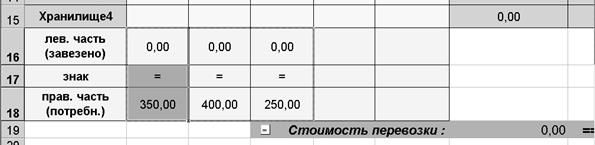
Рис. 2.17
Условие неотрицательности (2.11) на рабочем листе задавать не будем, зададим его позже в диалоговом окне Параметры поиска решения.
Для расчета целевой функции отведена ячейка G19. Введем в эту ячейку формулу =СУММПРОИЗВ(B3:F6;B12:F15), которая соответствует математическому выражению (2.12).
Таким образом, вычислительная модель задачи на рабочем листе разработана, можно переходить к разработке вычислительной модели задачи в диалоговом окне Поиск решения.
